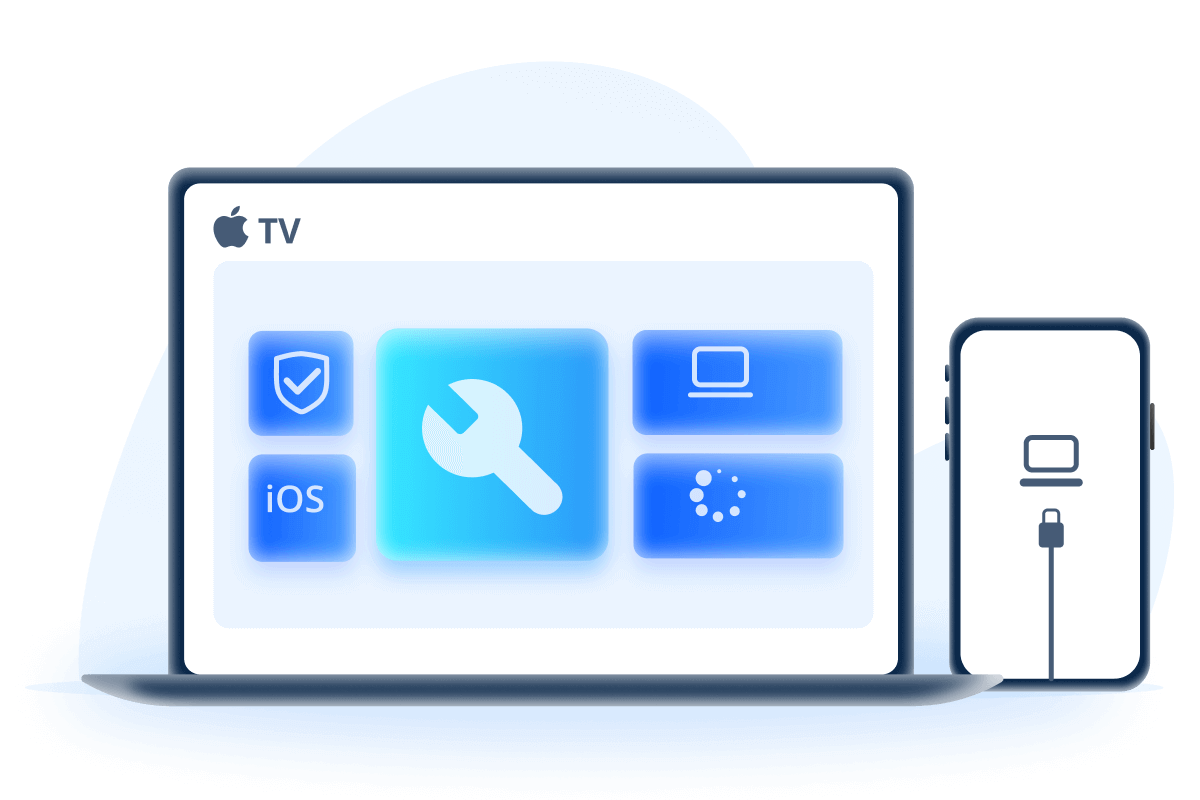Vanligvis, når du bruker iPad hyppig, vil du sikkert oppleve forskjellige problemer og feil. Et vanlig problem er at iPad går inn i gjenopprettingsmodus og kan ikke gjenopprettes. Årsaken kan være iPad-feil eller systemfeil.
Plutselig blir skjermen svart, og når du setter inn USB-kabelen, vises en melding, men det er vanskelig å vite hvordan man skal avslutte gjenopprettingsmodus. I denne artikkelen vil jeg vise hvordan du kan avslutte gjenopprettingsmodus på iPad, og hvordan du kan reparere den hvis den ikke kan gjenopprettes til normal tilstand. Det er enkelt og kan gjøres hjemme!

Del 1. Hvordan avslutte iPad gjenopprettingsmodus
En vanlig metode for å gjenopprette iPad i gjenopprettingsmodus er å tvinge en omstart av enheten. Du trenger ikke en datamaskin, bare iPad-enheten selv. Følg disse trinnene:
iPad uten Face ID: Hold nede hjem-knappen og strømknappen samtidig, og hold dem nede til Apple-logoen vises.
iPad med Face ID: Trykk på volum opp-knappen og slipp raskt, trykk deretter på volum ned-knappen og slipp raskt. Hold strømknappen nede til enheten starter på nytt.
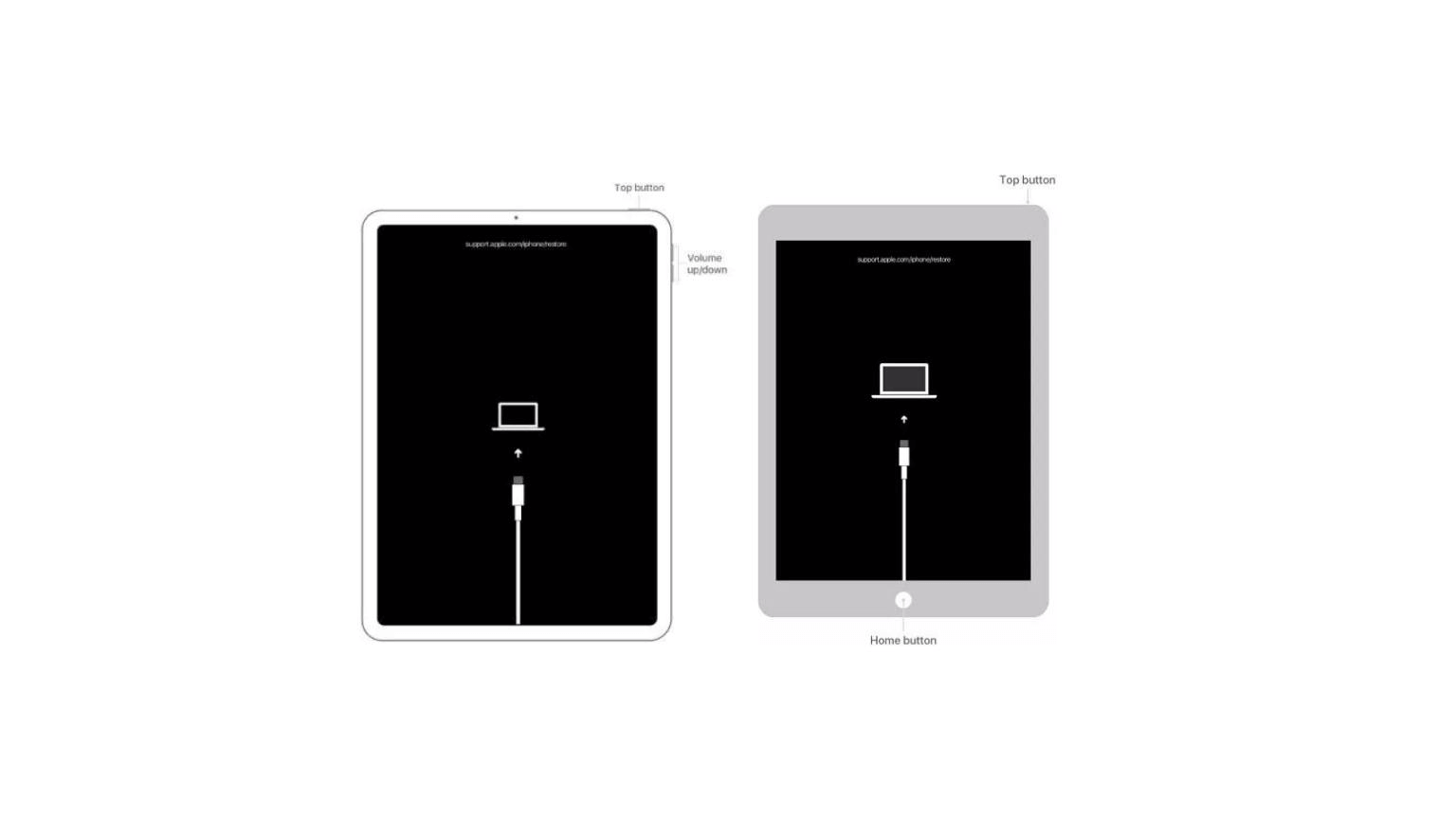
Viktige tips ved tvungen omstart av iPad
Hvis du ikke kjenner til timingen for å trykke på knappene, kan det hende at den tvungne omstarten mislykkes. Ettersom dette setter stor belastning på enheten, bør du unngå å gjøre flere tvungne omstarter, da dette kan forhindre ytterligere systemfeil, selv om gjenopprettingsmodus ikke kan avsluttes.
Del 2. Hvordan reparere hvis iPad ikke kan avslutte gjenopprettingsmodus
Hvis hard tilbakestilling ikke kan avslutte iPad gjenopprettingsmodus, er det andre metoder for gjenoppretting. Jeg vil også gi noen tips om hvordan du bruker disse metodene, så vennligst bekreft dem før du prøver.
Videoopplæring: iPhone sitter fast i gjenopprettingsmodus ⇩
1 Løs iPad gjenopprettingsmodus med ett klikk(Gratis og høy suksessrate)
Ved å bruke gratis versjon av iPadOS-feilreparasjonsprogramvaren "iMyFone Fixppo", kan du enkelt avslutte iPad fra gjenopprettingsmodus med ett klikk. Dette er veldig enkelt, og jeg anbefaler det til de som er usikre på hvordan man utfører tvungen omstart. Programmet støtter både Windows og Mac, og det gir ingen datatap, så det er trygt å bruke.
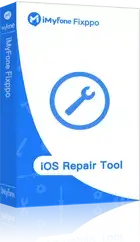
- Du kan enkelt veksle iPad gjenopprettingsmodus på/av med ett klikk uten å bruke iPad
- Fra nedlasting av programvaren til avslutning av gjenopprettingsmodus tar det bare omtrent 3 minutter
- Ved å bruke unik teknologi har programvaren en suksessrate nær 100 % for å avslutte gjenopprettingsmodus
- Kan ikke starte, Apple Loop og andre iPadOS-problemer kan også løses
Hvordan fjerne iPad fra gjenopprettingsmodus med Fixppo
Trinn 1. Når du har lastet ned og startet programvaren fra knappen ovenfor, koble iOS-enheten til datamaskinen.
Trinn 2. Når enheten er koblet til datamaskinen, vil knappen "Fjern" lyse opp. Klikk på den.
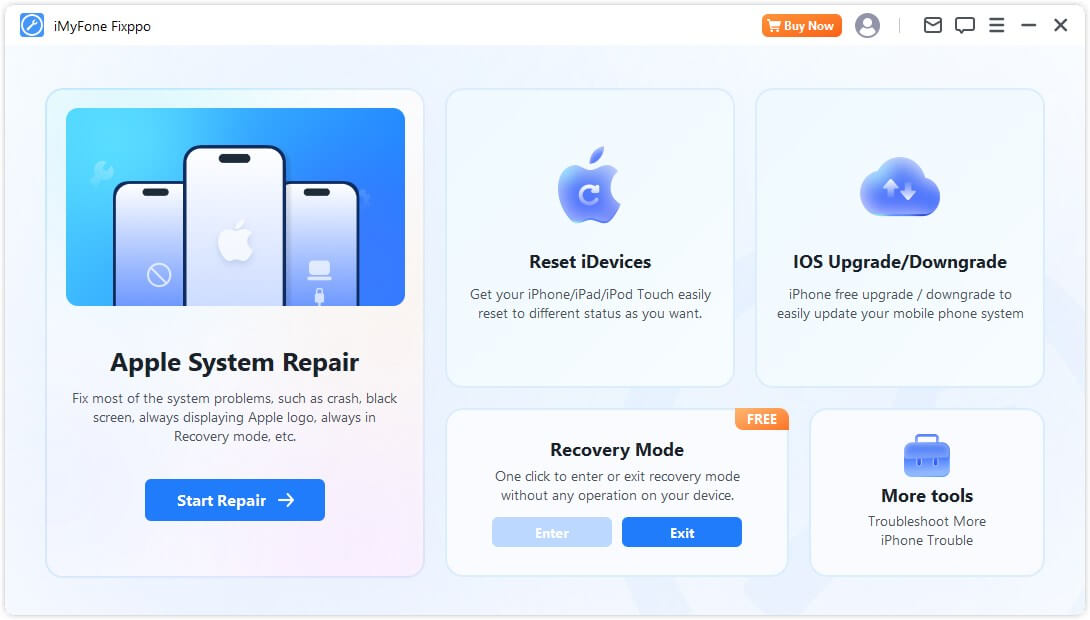
Trinn 3. Vent en stund, så vil enheten din komme ut av gjenopprettingsmodus. Enheten starter automatisk på nytt og går tilbake til normal tilstand.
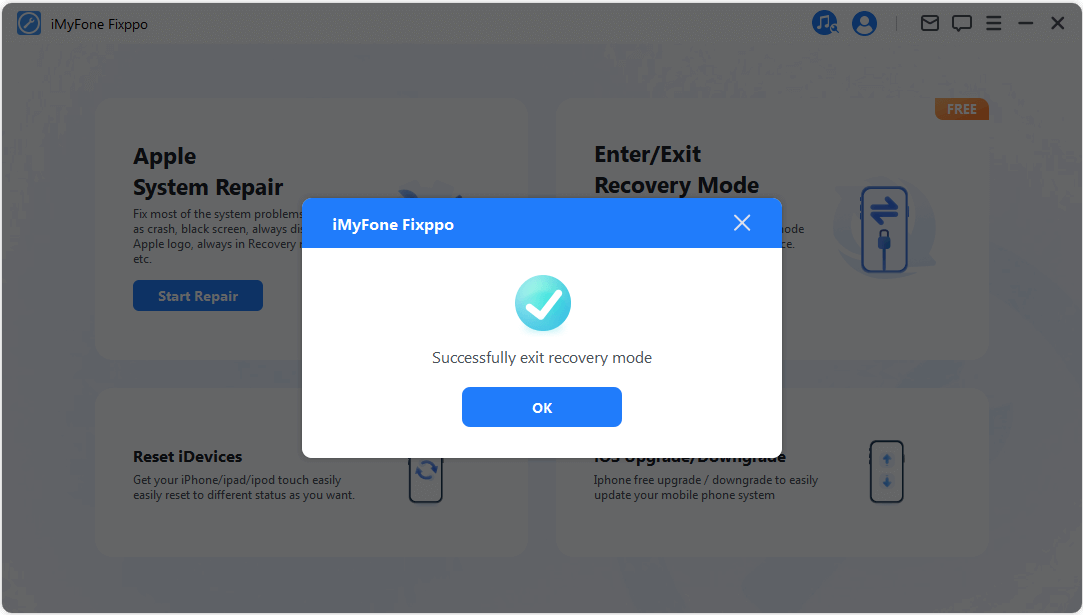
Med bare ett klikk på en knapp kan du gjenopprette en iPad som har havnet i gjenopprettingsmodus, noe som gjør det til et ideelt valg for nybegynnere.
Vær oppmerksom på når du fjerner iPad fra gjenopprettingsmodus med Fixppo
For at prosessen skal fungere riktig, må du ikke koble fra iPad-en eller datamaskinen mens du fjerner gjenopprettingsmodus.
2Fjerne iPad fra gjenopprettingsmodus med iPadOS-feilretting (Ingen datatap)
Hvis iPad-en ikke kan gjenopprettes fra gjenopprettingsmodus, anbefales det å bruke verktøyet "iMyFone Fixppo" for å fikse systemfeil. Med standardmodus kan du gjenopprette enheten uten å miste data, selv fra problemer som gjenopprettingsmodus, Apple-logo-slynge eller oppstartsproblemer.
Trinn 1. Last ned og kjør programvaren, og klikk deretter på "Apple System Recovery" > "Standardmodus" fra startsiden.

Trinn 2. Koble den enheten du vil reparere til datamaskinen. Enhetens informasjon og tilgjengelig firmware blir oppdaget, og når det er bekreftet, lastes det ned.

Trinn 3. Klikk på "Start standardreparasjon"-knappen for å begynne reparasjonen. Etter noen minutter vil iPad-en bli gjenopprettet og startet på nytt fra gjenopprettingsmodus.
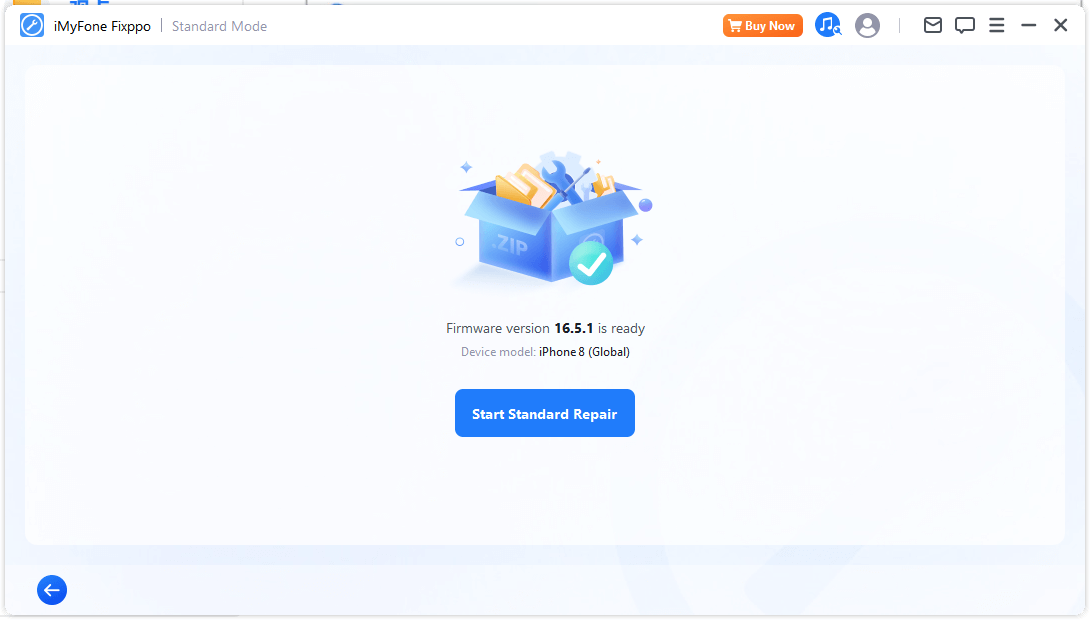
3Gjenopprett iPad med iTunes (Datatap)
En annen metode for å gjenopprette iPad fra gjenopprettingsmodus er å tvinge tilbakestilling gjennom iTunes, som bør være siste utvei. Fremgangsmåten er som følger:
Trinn 1. Start den nyeste versjonen av iTunes på datamaskinen eller Mac-en, og koble iPad-en i gjenopprettingsmodus til PC-en.
Trinn 2. Når iTunes viser en advarsel om at iPad-en trenger oppdatering eller gjenoppretting, velg "Gjenopprett".
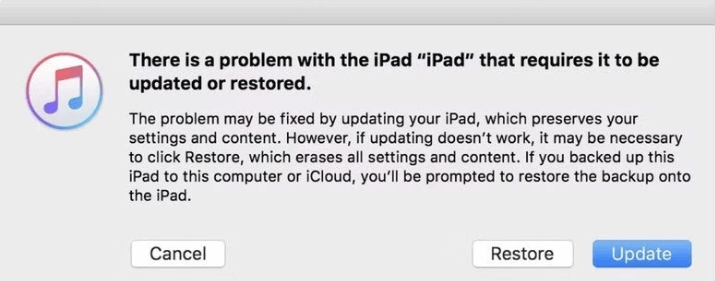
Når prosessen er ferdig, kan du bekrefte om iPad-en har blitt gjenopprettet fra gjenopprettingsmodus.
Vær oppmerksom på når du gjenoppretter iPad med iTunes
iPad-en vil bli tilbakestilt til fabrikkinnstillingene, og all data vil bli slettet. Prosessen kan også ta tid, avhengig av mengden data, så vær tålmodig.
Del 3. Om iPad Gjenopprettingsmodus
Her vil vi presentere vanlige spørsmål om gjenopprettingsmodus og svare på dem.
1 Hva er gjenopprettingsmodus?
iPad-gjenopprettingsmodus er en tilstand der iPad viser en svart skjerm med et "USB-kabel og noter"-symbol (eller USB-kabel og datamaskin-ikon) og den hvite teksten "support.apple.com/ipad/restore", og enheten kan ikke brukes.
Dette skjer ofte når enheten har tekniske problemer, eller hvis det er problemer under iPadOS-oppdatering, som for eksempel Wi-Fi-koblingsproblemer eller at enheten eller PC-en slår seg av.
2 Hvordan oppdaterer jeg iPad som er i gjenopprettingsmodus?
Du trenger iTunes. Installer den nyeste versjonen av iTunes på datamaskinen, start den, og koble iPad-en i gjenopprettingsmodus til datamaskinen. Når enheten er gjenkjent av iTunes, vil en melding om oppdatering vises. Følg instruksjonene for å laste ned og installere den nyeste versjonen av iOS.
Konklusjon
Når iPad-en havner i gjenopprettingsmodus, blir enhetens funksjoner begrenset, og det kreves en tvinge omstart for å fjerne den. Hvis det fortsatt ikke kan gjenopprettes, vurder å koble den til en datamaskin for å fikse problemet.
Den gratis verktøyet iMyFone Fixppo som vi har introdusert, er en av de tryggeste og mest effektive løsningene for å fjerne gjenopprettingsmodus. Det er enkelt å bruke, og du kan laste det ned nedenfor!